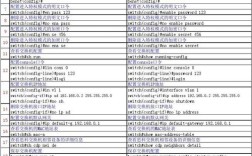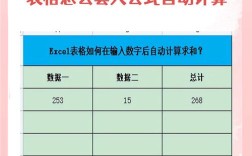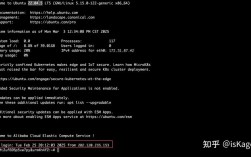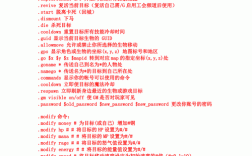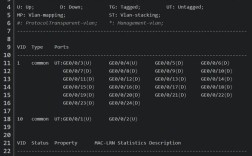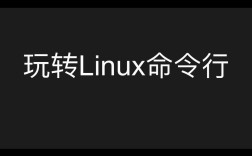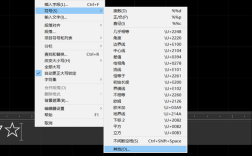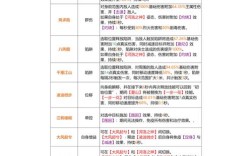在Windows操作系统中,命令提示符(CMD)是一个强大的工具,通过输入特定命令可以快速完成文件管理、系统配置、网络诊断等任务,以下将详细介绍CMD的常用命令及其使用方法,帮助用户更高效地操作电脑。
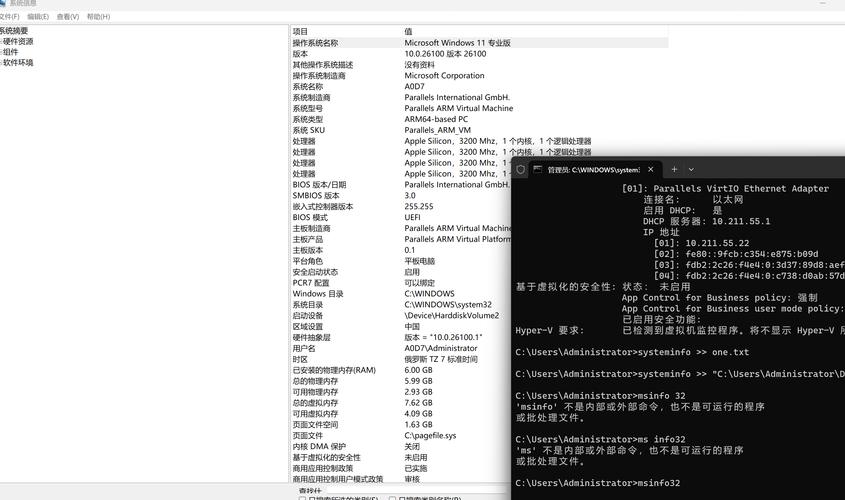
文件与目录管理是CMD的基础功能。dir命令用于显示当前目录下的文件和文件夹列表,例如dir /a可显示包括隐藏文件在内的所有内容。cd命令用于切换目录,如cd C:\Program Files进入指定路径,cd..返回上级目录,创建文件夹使用md或mkdir命令,例如md MyFolder;删除空文件夹则用rd或rmdir,如rd EmptyFolder,文件操作方面,copy命令可复制文件,如copy file1.txt D:\Backup;move命令用于移动文件,例如move oldfile.txt newfile.txt;del或erase命令删除文件,需谨慎使用,如del temp.txt,重命名文件通过ren命令实现,如ren oldname.txt newname.txt。
系统信息与配置命令同样实用。systeminfo命令可查看详细的系统配置信息,包括操作系统版本、硬件资源等。tasklist显示当前运行的进程列表,taskkill /f /im notepad.exe强制结束指定进程。sfc /scannow命令用于扫描并修复系统文件错误,chkdsk C: /f检查并修复C盘的文件系统错误,网络相关命令中,ipconfig查看本机IP配置,ipconfig /all显示详细信息;ping www.baidu.com测试与指定地址的网络连接;tracert www.baidu.com追踪数据包到达目标主机的路径;netstat -an查看当前网络连接状态和端口占用情况。
磁盘管理方面,diskpart是一个强大的磁盘分区工具,需通过diskpart命令进入其环境,再使用list disk查看磁盘列表,select disk 1选择磁盘,clean清空分区等操作。format F: /fs:NTFS快速格式化F盘为NTFS文件系统,defrag C: -f对C盘进行碎片整理,压缩与解压文件可通过compact /c filename.txt压缩文件,compact /u filename.txt解压文件。
系统维护与优化命令包括powercfg /a查看当前系统电源状态,powercfg /h on启用休眠功能;bcdedit /export C:\backup\bcd备份启动配置数据,sfc /scannow扫描系统文件;wevtutil qe System /c:10 /rd:true /f:text查看最近10条系统日志,方便排查故障。
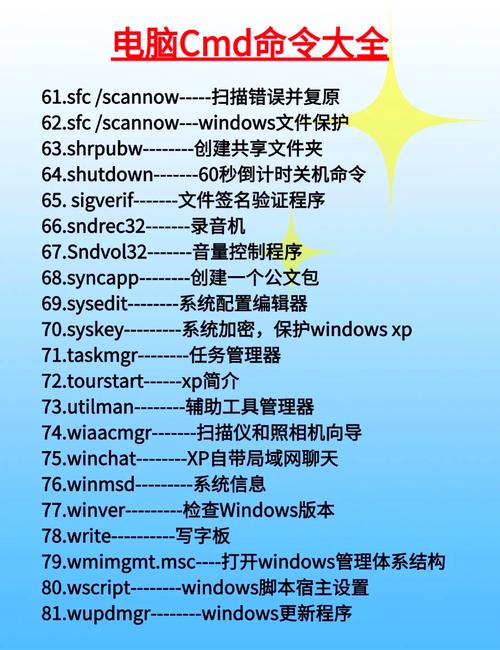
以下是部分常用命令的速查表格:
| 命令分类 | 命令格式 | 功能说明 |
|---|---|---|
| 文件目录 | dir [路径] |
显示目录内容 |
| 文件目录 | cd [路径] |
切换当前目录 |
| 文件目录 | md [目录名] |
创建新目录 |
| 文件目录 | copy [源文件] [目标路径] |
复制文件 |
| 系统信息 | systeminfo |
查看系统详细信息 |
| 系统信息 | tasklist |
列出运行进程 |
| 网络诊断 | ipconfig |
显示IP配置 |
| 网络诊断 | ping [地址] |
测试网络连通性 |
| 磁盘管理 | diskpart |
磁盘分区管理工具 |
| 磁盘管理 | format [盘符] /fs:格式 |
格式化磁盘 |
通过掌握以上CMD命令,用户可以绕过图形界面,直接通过命令行完成复杂操作,提高工作效率,尤其在批量处理文件、远程管理服务器或系统故障排查时,CMD命令能发挥不可替代的作用,需要注意的是,部分命令(如diskpart、del)具有高风险操作,执行前需确认操作内容,避免数据丢失。
相关问答FAQs
-
问:为什么在CMD中无法删除某些文件?
答:可能原因包括文件被其他程序占用、文件只读属性或权限不足,解决方法:先关闭占用文件的程序,使用attrib -r filename.txt去除只读属性,或以管理员身份运行CMD后尝试删除,若仍无法删除,可尝试在安全模式下操作。 -
问:如何通过CMD快速清理系统垃圾文件?
答:可编写批处理命令实现,新建文本文档,输入以下内容:@echo off del /f /s /q %windir%\temp\*.* del /f /s /q %temp%\*.* echo 清理完成 pause
保存为
.bat文件后双击运行,即可自动清理临时文件,注意:此操作不可逆,请确保无需保留临时文件。